Palauta kadonneet / poistetut iPhone-tiedot, mukaan lukien valokuvat, yhteystiedot, videot, tiedostot, puheluloki ja lisätiedot SD-kortilta tai laitteelta.
Android-puhelimen juurruttaminen iRootilla: Kattava opas
 Päivitetty Lisa Ou / 20. huhtikuuta 2023 09:00
Päivitetty Lisa Ou / 20. huhtikuuta 2023 09:00Jos olet Android-käyttäjä, olet ehkä kuullut termin juuri keskusteluissa Android-laitteiden mukauttamisesta ja muokkaamisesta. Mutta mitä tekee juuri oikeastaan tarkoita? Ja mitä sinun on tiedettävä ennen Android-puhelimen juurruttamista? Tässä artikkelissa tutkimme näitä kysymyksiä ja tarjoamme sinulle vaiheittaisen oppaan Android-puhelimen roottamiseen iRootin avulla.


Opasluettelo
Osa 1. Mitä termi Root tarkoittaa
Androidin maailmassa juuri viittaa laitteesi käyttöjärjestelmän korkeimpaan käyttöoikeustasoon. Kun sinä juuri Android-laitteessasi, saat järjestelmänvalvojan oikeudet, joiden avulla voit mukauttaa ja muokata laitettasi tavoilla, jotka eivät normaalisti ole mahdollisia.
Osa 2. Mitä varotoimia sinun tulee tehdä ennen Android-puhelimen juurruttamista
Ennen kuin juurrutat Android-puhelimesi, sinun tulee noudattaa muutamia varotoimia varmistaaksesi, että prosessi sujuu sujuvasti ja ilman hikkaa. Ensinnäkin, varmista, että varmuuskopioit kaikki tärkeät tiedot ja tiedostot, koska juurtuminen voi joskus johtaa tietojen menetykseen. Varmista lisäksi, että puhelimesi akku on ladattu vähintään 50 %:iin välttääksesi juurtumisprosessin ongelmat.
On myös tärkeää huomata, että Android-puhelimen juurruttaminen mitätöi sen takuun. Joten toimi varoen ja varmista, että ymmärrät liittyvät riskit ennen kuin päätät roottaa laitteesi.
Osa 3. Mitkä ovat vaiheet Android-puhelimen juurruttamiseksi iRootin avulla
Vaiheet Android-puhelimen juurruttamiseen iRootilla puhelimessa:
Vaihe 1Lataa iRoot apk -tiedosto Android-puhelimeesi.
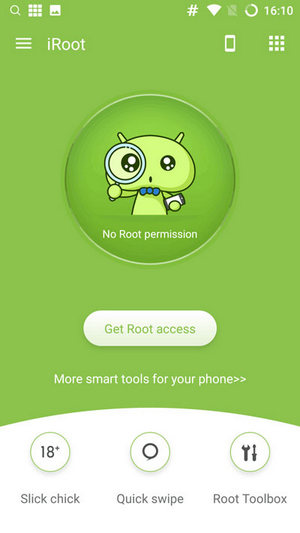
Vaihe 2Mene Asetukset > Turvallisuus > Tuntemattomat lähteet ja ota käyttöön asennus tuntemattomista lähteistä.
Vaihe 3Asenna iRoot Android-puhelimeesi.
Vaihe 4Käynnistä iRoot ja napsauta Hanki pääsy pääsyyn Vaihe 5: Odota juurrutusprosessin valmistumista Vaihe 6: Android-puhelimesi on nyt juurtunut
Huomautus: Vaiheet Android-puhelimen juurruttamiseksi puhelimen iRootin avulla voivat vaihdella hieman laitteesi ja Android-versiosi mukaan.
Vaiheet Android-puhelimen juurruttamiseen iRootilla tietokoneessa:
Vaihe 1Lataa iRoot tietokoneellesi ja asenna se.
Vaihe 2Ota USB-virheenkorjaus käyttöön Android-puhelimellasi menemällä osoitteeseen Asetukset > Kehittäjän asetukset > USB-virheenkorjaus ja kytkemällä sen päälle.
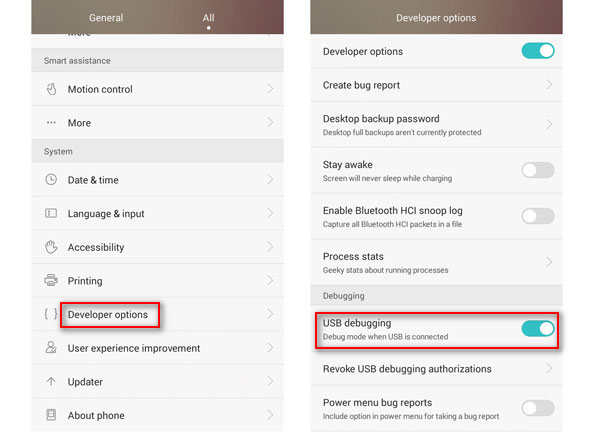
Vaihe 3Liitä Android-puhelin tietokoneeseen USB-kaapelilla.
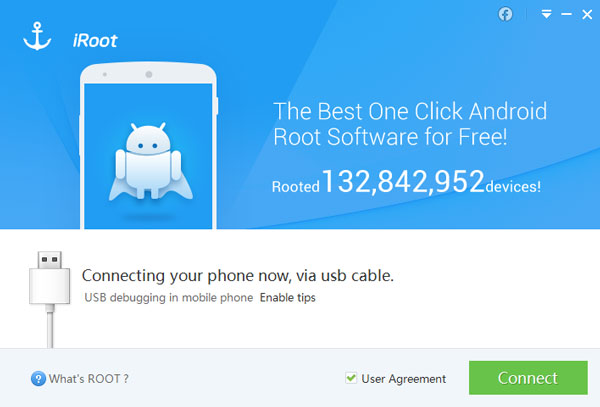
Vaihe 4Käynnistä iRoot ja napsauta Yhdistä laite.
Vaihe 5Odota, että ohjelmisto havaitsee puhelimesi ja napsauta root.
Vaihe 6Odota juurtumisprosessin valmistumista.
Vaihe 7Android-puhelimesi on nyt juurtunut
Osa 4. iRootin käyttäminen Android-puhelimen roottamiseen Macissa
Jos olet Mac-käyttäjä, voit silti käyttää iRootia Android-laitteesi roottamiseen. Näin voit tehdä sen:
Vaihe 1Lataa ja asenna Mac-tietokoneellesi virtuaalikone, kuten VirtualBox tai VMware Fusion.
Vaihe 2Asenna Windows virtuaalikoneeseen.
Vaihe 3Lataa ja asenna iRoot virtuaaliseen Windows-koneeseen.
Vaihe 4Ota USB-virheenkorjaustila käyttöön Android-laitteellasi.
Vaihe 5Liitä Android-laitteesi Maciin USB-kaapelilla.
Vaihe 6Käynnistä iRoot virtuaalisessa Windows-koneessa ja napsauta root painiketta.
Vaihe 7Odota juurtumisprosessin valmistumista.
Vaihe 8Käynnistä Android-laite uudelleen
Yhteenvetona voidaan todeta, että Android-puhelimen juurruttaminen voi olla loistava tapa mukauttaa ja personoida laitettasi. On kuitenkin tärkeää ryhtyä tarvittaviin varotoimiin ja ymmärtää niihin liittyvät riskit ennen prosessin jatkamista. iRootin avulla Android-laitteen juurruttaminen voi olla nopea ja helppo prosessi, jonka kuka tahansa voi tehdä.
